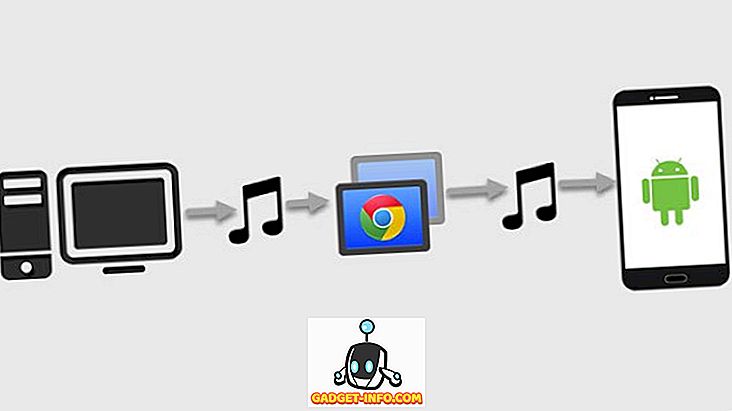Giống như hầu hết các bản cập nhật Android lớn, bản cập nhật Android O mang đến một số tính năng mới thú vị. Mặc dù betas Android O đã có mặt ở đây được một thời gian, nhưng chúng chỉ có sẵn cho điện thoại thông minh Nexus và Pixel. Ngoài ra, nếu vài năm gần đây là bất kỳ dấu hiệu nào, hầu hết điện thoại thông minh sẽ không sớm nhận được bản cập nhật Android O. Vâng, đây là nơi bài viết này xuất hiện. Mặc dù bạn có thể không nhận được bản cập nhật Android O, nhưng có một số cách để có được các tính năng Android O khác nhau trên hầu hết mọi điện thoại thông minh Android ngoài kia. Vì vậy, không cần phải quảng cáo thêm, đây là cách nhận các tính năng Android O của thiết bị Android của bạn:
1. Hình nền Android O
Mỗi năm với việc phát hành phiên bản Android mới, Google giới thiệu một số hình nền mới. Theo xu hướng này, Android O mang đến một hình nền mới cho thấy một cái nhìn tuyệt đẹp về một thiên thể. Chà, bạn có thể lấy hình nền này trên thiết bị của mình một cách dễ dàng.
Bạn chỉ có thể tải xuống hình nền từ thư mục Google Drive của chúng tôi. Nếu Google giới thiệu thêm hình nền cho Android O, chúng tôi sẽ tải chúng lên thư mục này.

Nếu bạn muốn dùng thử một số hình nền thú vị khác từ Google, bạn có thể tải xuống ứng dụng Wallpapers (miễn phí), để có được một số hình nền tuyệt vời. Ứng dụng này có các danh mục khác nhau như Nghệ thuật, Trái đất, Phong cảnh, v.v. để chọn hình nền của bạn từ đó. Bạn thậm chí có được tùy chọn để tự động có một hình nền mới hàng ngày.

2. Trình khởi chạy Android O
Điều đầu tiên bạn nhận thấy khi bạn nhìn vào giao diện của điện thoại là trình khởi chạy. Android O đi kèm với Pixel Launcher tương tự đã được sử dụng trong các thiết bị Pixel năm ngoái. Để tải ứng dụng này trên thiết bị của bạn, bạn có thể tải xuống Trình khởi chạy Pixel được trích xuất từ Android O hoặc bạn có thể có giao diện tương tự bằng Nova Launcher (miễn phí) từ Cửa hàng Play.
Nếu bạn chọn sử dụng tùy chọn Nova Launcher, bạn sẽ cần làm theo các bước được đề cập bên dưới để tận hưởng giao diện giống như Pixel Launcher:
- Trong cài đặt ban đầu, hãy chọn chủ đề Tổng thể của bạn là Nhẹ Light, Kiểu ngăn kéo ứng dụng là Cấm nhập vai, Mở hành động ngăn kéo ứng dụng như Vuốt lên, và sau đó nhấn vào Bắt đầu áp dụng .

- Khi bạn đã hoàn tất cài đặt ban đầu, hãy đi tới Cài đặt Nova -> Máy tính để bàn -> Kiểu thanh tìm kiếm . Từ màn hình này, chọn kiểu Thanh và kiểu Logo để khớp với Trình khởi chạy Pixel .

- Bây giờ bạn cần thay đổi giao diện của các biểu tượng. Bắt đầu bằng cách tải xuống Gói Biểu tượng Pixel (miễn phí). Sau khi tải xuống, hãy quay lại Cài đặt Nova -> Giao diện & cảm nhận -> Chủ đề biểu tượng và chọn Gói biểu tượng Pixel .

Bây giờ bạn đã thực hiện tất cả các thay đổi bắt buộc trong Cài đặt Nova, đã đến lúc đặt Nova Launcher làm trình khởi chạy mặc định của bạn và tận hưởng trình khởi chạy giống như Android O trên điện thoại của bạn.
3. Dấu chấm thông báo
Thông báo của Dots Dots là một trong những tính năng phổ biến nhất của Android O. Với điều này, bạn có thể thấy một dấu chấm nhỏ trên biểu tượng của ứng dụng mà bạn có thông báo. Các chấm thậm chí được tô màu theo biểu tượng ứng dụng để làm cho nó trông tự nhiên hơn.
Bạn có thể nhận được tính năng này cho mọi phiên bản Android cũ hơn nếu bạn làm theo các bước sau:
- Nhận bản beta mới nhất của Nova Launcher hoặc từ Cửa hàng Play hoặc bằng cách nhấp vào đây. Bạn cũng cần mua phiên bản Prime của Nova Launcher (4, 99 đô la).
- Sau khi cài đặt ứng dụng, hãy đi tới Cài đặt Nova -> Phù hiệu thông báo -> Dấu chấm . Từ màn hình này, chọn vị trí là trên cùng bên phải và kích thước là Trung bình. Bạn có thể cần bật Truy cập thông báo để sử dụng tính năng này.

Bây giờ, lần sau khi bạn nhận được thông báo trên điện thoại, bạn sẽ thấy một chấm màu trên ứng dụng tương ứng, tương tự như cách nó xuất hiện trên Android O.
4. Thông báo báo lại
Android O cho phép bạn báo lại thông báo của mình. Tính năng này cho phép bạn loại bỏ thông báo trong thời gian chờ và nhận lại thông báo sau một khoảng thời gian đã đặt. Điều này rất hữu ích khi bạn không muốn xử lý thông báo ngay lập tức. Đáng buồn thay, không có ứng dụng nào bắt chước các thông báo báo lại trong Android O chính xác như thế nào, nhưng bạn vẫn có thể có được chức năng tương tự trên điện thoại Android của mình thông qua một ứng dụng khác:
- Đầu tiên, tải xuống ứng dụng lịch sử thông báo Nhật ký Notif (miễn phí) và cấp cho nó quyền truy cập thông báo của bạn.
- Khi bạn đã cài đặt ứng dụng, hãy mở nó và vào menu tràn ứng dụng. Kích hoạt tùy chọn Hiển thị Floatieiên từ đó.
Bây giờ bạn có thể truy cập bảng thông báo của ứng dụng bằng cách kéo xuống từ góc trên bên phải màn hình của bạn. Tại đây, bạn có thể vuốt sang trái trên bất kỳ thông báo nào để báo lại. Bạn thậm chí có thể vuốt sang phải nếu bạn chỉ muốn loại bỏ nó.

Lưu ý rằng lịch sử thông báo Nhật ký Notif có bảng thông báo khác nhau hoàn toàn. Bảng thông báo chứng khoán của Android vẫn còn, nhưng thông báo chỉ có thể được báo lại nếu bạn truy cập chúng từ bảng thông báo của ứng dụng.
Nếu bạn muốn bao gồm chức năng thông báo báo lại trong bảng thông báo điện thoại của mình, bạn có thể tải xuống Thông báo Boomerang (miễn phí). Nó không giống nhau nhưng nó nên làm.
5. Biểu tượng thanh điều hướng tùy chỉnh
Android O cho phép bạn thêm các nút vào thanh điều hướng bằng cách đi tới cài đặt Bộ điều chỉnh giao diện người dùng hệ thống. Tính năng này thêm vào tùy chỉnh mà Android đã cung cấp.
Là người dùng phiên bản Android cũ hơn, bạn cũng có thể thêm các nút vào thanh điều hướng điện thoại của mình bằng cách thực hiện theo các bước sau:
- Tải xuống và cài đặt ứng dụng Thanh điều hướng tùy chỉnh (miễn phí khi mua trong ứng dụng). Sau khi ứng dụng được cài đặt, hãy đi tới Cài đặt điện thoại của bạn -> Tùy chọn nhà phát triển -> Gỡ lỗi USB / Android và bật tùy chọn này.

- Sau khi hoàn tất, hãy tải xuống và cài đặt trình điều khiển ADB trên máy tính của bạn và sau đó kết nối điện thoại với máy tính của bạn .
- Bây giờ hãy mở ứng dụng Thanh điều hướng tùy chỉnh và nhấn vào Bắt đầu trực tiếp . Trong màn hình sau, chạm vào Sao chép Lệnh Command . Bạn có thể dán lệnh này trong bất kỳ ứng dụng ghi chú nào trên điện thoại để bạn tham khảo.

- Bây giờ hãy mở Terminal (Mac) hoặc Dấu nhắc lệnh (Windows) trong chế độ quản trị viên trên máy tính của bạn và nhập vào vỏ ADB ADB mà không có dấu ngoặc kép. Sau này, bạn có thể dán lệnh đã sao chép hoặc gõ như sau:
pm grant xyz.paphonb.systemuituner android.permission.WRITE_SECURE_SETTINGS

- Bây giờ màn hình màu vàng sẽ chuyển sang màu xanh lục và bạn sẽ được đưa đến kiểm tra khả năng tương thích của thiết bị. Nếu thử nghiệm này được thông qua, bạn sẽ có thể sử dụng ứng dụng.

Cuối cùng, để thêm các nút vào thanh điều hướng điện thoại của bạn, hãy mở ứng dụng, nhấn vào thanh Điều hướng của người dùng và thay đổi loại bên dưới nút Thêm Extra bên trái, hay nút Thêm bên phải .

Thanh điều hướng tùy chỉnh thậm chí cho phép bạn tùy chỉnh thanh điều hướng hơn nữa . Nếu bạn muốn, bạn có thể thay đổi diện mạo của nó hoàn toàn. Trên Nexus 5X của chúng tôi, chúng tôi đã thay đổi nó giống như Samsung Galaxy S8 / S8 +. Bạn có thể xem bài viết chi tiết của chúng tôi về cách đặt các nút thanh điều hướng tùy chỉnh.
6. Tự động kích hoạt WiFi
Android O đã tập trung rất nhiều vào việc tiết kiệm pin. Vì lý do tương tự, Android O đi kèm với một tính năng tự động bật WiFi của bạn khi bạn ở gần một mạng được lưu chất lượng cao. Điều này giúp bạn lưu cả dữ liệu di động và thời lượng pin của điện thoại.
Bạn có thể tải tính năng này trên thiết bị Android của mình bằng cách tải xuống ứng dụng Smart WiFi Toggler (miễn phí khi mua trong ứng dụng). Sau khi thiết lập ban đầu, tất cả những gì bạn cần làm là bắt đầu dịch vụ. Ứng dụng này học hành vi của bạn và cải thiện độ chính xác của nó theo thời gian. Ngoài việc tự động bật WiFi như tính năng trong Android O, Smart WiFi Toggler thậm chí có thể tắt WiFi khi bạn di chuyển khỏi mạng đã lưu .

7. Chế độ hình ảnh trong ảnh
Chế độ Ảnh trong ảnh được giới thiệu lần đầu tiên trong Android TV với bản cập nhật Android Nougat. Năm nay, với sự ra mắt của Android O, tính năng này cũng đã được giới thiệu cho điện thoại thông minh và máy tính bảng. Đến bây giờ, các ứng dụng như YouTube và Google Duo đã hỗ trợ tính năng này và các ứng dụng khác cũng đang hoạt động để kết hợp nó.
Chà, trên các phiên bản Android cũ hơn, bạn có thể tải xuống Float Tube Video Player (miễn phí khi mua trong ứng dụng). Giống như chế độ hình ảnh trong ảnh của Android O, nó cho phép bạn phát video YouTube trong một cửa sổ nổi ngay cả khi bạn mở bất kỳ ứng dụng nào khác. Trên hết, bạn thậm chí có thể phát video từ điện thoại của mình trong cửa sổ nổi. Đây là điều mà ngay cả Android O không có tính năng như bây giờ.

8. Biểu tượng cảm xúc Android O
Trong nhiều năm, Android đã sử dụng một số biểu tượng cảm xúc có hình dạng kỳ lạ. Một số người thích nó, một số thì không. Nhưng với việc phát hành Android O, một gói biểu tượng cảm xúc hình tròn hoàn toàn khác đã được công bố. Và, nếu bạn hỏi tôi, nó trông đẹp hơn cái trước. Mặc dù đây có thể là thứ dành riêng cho Android O, nhưng bạn vẫn có thể tải nó trên bất kỳ phiên bản Android cũ nào.
Để đặt gói biểu tượng cảm xúc Android O làm mặc định trên điện thoại cũ của bạn, bạn cần phải có một thiết bị Android đã được root . Khi bạn đã root và cài đặt phục hồi tùy chỉnh trên điện thoại của mình, bạn có thể tải xuống tệp ZIP gói Android O Emoji có thể flash . Sau khi tải xuống, flash tệp ZIP trên điện thoại của bạn bằng cách sử dụng phục hồi tùy chỉnh. Bây giờ, lần sau khi bạn khởi động lại điện thoại, bạn sẽ thấy gói biểu tượng cảm xúc mới sẵn sàng để bạn sử dụng.

9. Phím tắt màn hình tùy chỉnh
Nếu bạn đã sử dụng Android được một thời gian, bạn hẳn đã nhận thấy rằng trên màn hình khóa, bạn sẽ nhận được các phím tắt được xác định trước cho điện thoại và các ứng dụng camera không thể thay đổi. Tuy nhiên, trong Android O, bạn có thể chọn bất kỳ ứng dụng nào bạn muốn mở từ màn hình khóa điện thoại của mình.
Nếu bạn muốn đặt các phím tắt màn hình khóa tùy chỉnh trên bất kỳ điện thoại Android nào, bạn có thể tải xuống ứng dụng của bên thứ ba như ứng dụng Màn hình khóa tiếp theo (miễn phí). Sau khi cài đặt, hãy mở ứng dụng và nó sẽ đưa bạn trực tiếp đến màn hình khóa của nó. Bây giờ, khi bạn vuốt lên từ dưới cùng của màn hình, hãy nhấn vào nút Chọn các phím tắt của bạn để chọn các phím tắt màn hình khóa tùy chỉnh. Bạn có thể chọn bất cứ thứ gì trong khoảng từ 5 đến 10 ứng dụng. Sau khi chọn xong, hãy nhấn vào Done Done . Bây giờ bạn sẽ có các phím tắt ứng dụng ngay trên màn hình khóa của bạn. Nếu bạn muốn có một ứng dụng màn hình khóa khác, bạn có thể xem bài viết về các ứng dụng màn hình khóa tốt nhất cho Android.

Phương pháp này có thể không chính xác giống như các phím tắt màn hình khóa tùy chỉnh của Android O, nhưng nó là một lựa chọn khá tốt.
Nhận các tính năng Android O trên thiết bị Android của bạn
Android O đã giới thiệu một số tính năng thực sự thú vị mà mọi người đều muốn có trên điện thoại Android của họ. Ngay cả khi bạn sẽ không nhận được bản cập nhật Android O, giờ đây bạn đã biết cách tải các tính năng đó cho điện thoại của mình. Vì vậy, hãy tiếp tục và nhận các tính năng mới nhất cho điện thoại không phải là mới nhất của bạn.
Có bất kỳ tính năng Android O nào khác mà bạn biết có thể được đưa lên các phiên bản Android cũ hơn không? Cho chúng tôi biết trong phần ý kiến dưới đây.